-
笔记本usb接口没反应,小编告诉你笔记本电脑usb接口没反应的解决
- 2018-08-24 09:48:25 来源:windows10系统之家 作者:爱win10
很多朋友都想要恢复bios出厂默认值的方法,因为bios恢复出厂默认值可是非常简单实用的哦。既然大家都想要bios恢复出厂默认值的方法,小编就不可以再藏着掖着了,下面就给大家带来恢复bios出厂默认值方法详解吧!
开机,待电脑第一屏幕信息出现时,根据屏幕下方的信息提示,如“Press DEl Enter Bios”、“Press F1 to Run Setup”之类信息时,按相应的键进入BIOS程序界面。

恢复bios出厂默认值方法详解图1
在BIOS界面中,将光标移动到“Load Optimized Default”项,并按回车键。

恢复bios出厂默认值方法详解图2
然后在弹出的窗口中选择“OK”并按回车键来实现恢复出厂设置。猜你喜欢:dell笔记本重装系统。

恢复bios出厂默认值方法详解图3
还有一种实现恢复BIOS出厂设置的方法,就是将主板上的纽扣电池拆下,并保持15钞以上,再安装上去,即可消除BIOS信息,使其恢复出厂设置。

恢复bios出厂默认值方法详解图4
当然,有的主板上还配置有“硬跳线”,只需要按提示用跳线帽将“2”和“3”引脚短接一下,即可实现消除BIOS信息功能。

恢复bios出厂默认值方法详解图5
以上就是恢复bios出厂默认值方法详解了,不知道大家看完之后有没有更加了解这个方法呢?反正bios恢复出厂默认值就是这么简单,大家如果有兴趣的话,就赶紧去试试这个方法吧,保证能让大家更加了解这个方法哦。
猜您喜欢
- u盘系统安装盘制作教程2016-12-07
- win10 64萝卜家园系统下载2017-01-26
- 将u盘制作成系统安装盘的方法..2017-05-10
- 实时调试器,小编告诉你如何彻底关闭实..2018-07-26
- 局域网打印机共享设置,小编告诉你局域..2018-03-31
- 电脑卡,小编告诉你电脑卡怎么办..2018-07-26
相关推荐
- windows7旗舰镜像激活步骤 2022-11-14
- 鼠标左键单击变双击怎么办?.. 2017-04-04
- 萝卜家园ghostwin732位安装图文教程.. 2017-05-18
- windows10系统32位开机密码取消方法.. 2017-04-26
- 如何使用win7磁盘修复检查工具.. 2014-07-25
- 小编告诉你win7打开文件出现快捷方式.. 2018-09-21





 系统之家一键重装
系统之家一键重装
 小白重装win10
小白重装win10
 萝卜家园win10系统下载32位专业版v201809
萝卜家园win10系统下载32位专业版v201809 Win10 32位简体中文企业版
Win10 32位简体中文企业版 必应输入法 v1.1 下载(全拼双拼混合输入)
必应输入法 v1.1 下载(全拼双拼混合输入) 暴风影音5.24.0515.1111 去广告版 (多功能精简版视频播放软件)
暴风影音5.24.0515.1111 去广告版 (多功能精简版视频播放软件) 小白系统Ghost Windows7 x86 装机版 2015.01
小白系统Ghost Windows7 x86 装机版 2015.01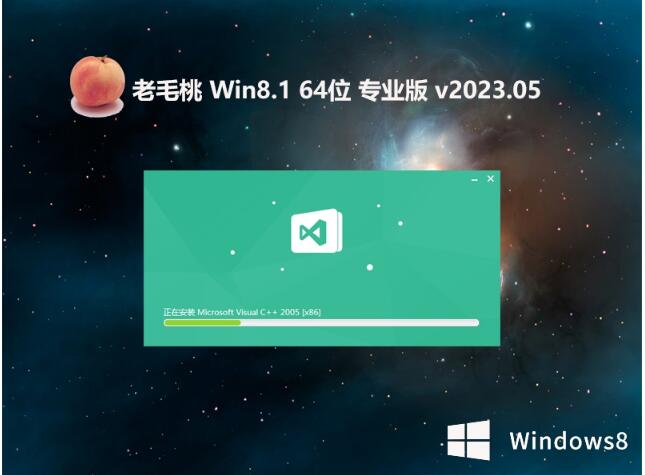 老毛桃win8.1 64位 全新专业版v2023.05
老毛桃win8.1 64位 全新专业版v2023.05 CIMCO Edit5
CIMCO Edit5  新萝卜家园gh
新萝卜家园gh EveryonePian
EveryonePian 雨林木风ghos
雨林木风ghos 扣扣小助手v2
扣扣小助手v2 淘宝美工快捷
淘宝美工快捷 老毛桃 Ghost
老毛桃 Ghost 棉花糖餐饮管
棉花糖餐饮管 2Browse(轻便
2Browse(轻便 火狐浏览器(F
火狐浏览器(F 小K极速浏览
小K极速浏览 7-Data Photo
7-Data Photo 粤公网安备 44130202001061号
粤公网安备 44130202001061号